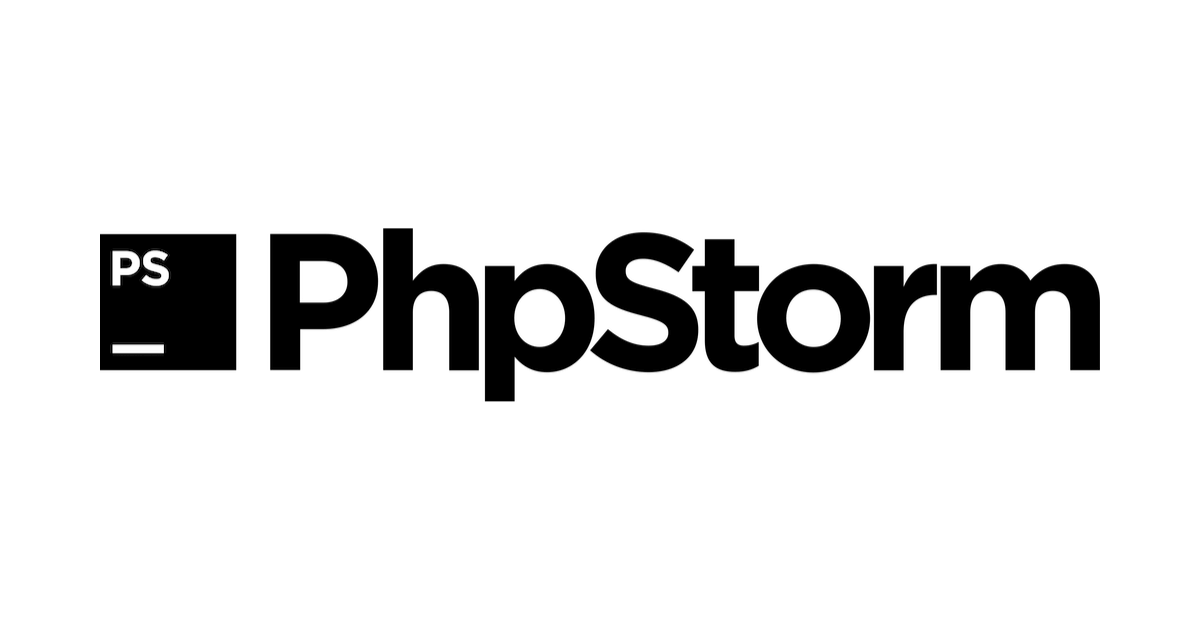Ubuntu12.04 64bit版に PhpStormをインストールした時の手順を残しておきます。Sun JDK をインストールして、PhpStorm を起動するまでを紹介します。
Ubuntuへのインストール記事となっていますが、JDKのインストールをrpmから行えばCentOSなどにも応用可能です。
動作確認環境
- Ubuntu12.04
- PhpStorm4.0.3
目次
Sun JDK 1.6をダウンロード
Linux版 PHPStrom4.0.3 を動作させるには Sun JDK 1.6 が必要です。OpenJDK はサポートされていませんのでご注意ください。
下記リンクより、Java SE 6 Update 34 をダウンロードします。バージョンは適宜最新版に読み替えてください。
Java SE 6 Update 34 の DOWNLOAD をクリック
リンク先のページを少し下にスクロールすると Java SE 6 Update 34 のブロックがあります。JDKのダウンロードボタンをクリックします。
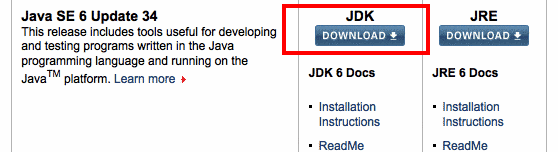
ライセンスに同意してJDKをダウンロード
Accept License Agreement のチェックボックスにチェックしてから、環境に合ったJDKをダウンロードします。
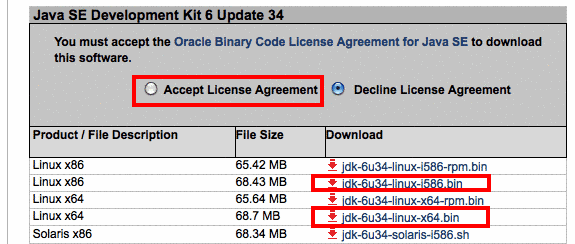
Ubuntu 32bitの場合は、「jdk-6u34-linux-i586.bin」を、Ubuntu 64bitの場合は「jdk-6u34-linux-x64.bin」をダウンロードします。
JDKをインストール
JDKをインストール
インストールは下記を参照します。
JDK Self-Extracting 64-bit Installation
ダウンロードしたJDKを /user/lib/jvm/ 以下に展開します。
下記はインストールに使用したコマンドです。ダウンロードしたjdkは、~/Downloads/ にあるものとします。
cd ~/Downloads/
chmod +x jdk-6u34-linux-x64.bin
./jdk-6u34-linux-x64.bin
sudo mkdir /usr/java
sudo mv ./jdk1.6.0_34 /usr/java/64bit と 32bit を間違えている場合は、bin ファイルを実行した時にエラーとなります。
JDKにシンボリックリンクを貼る
cd /usr/java/
sudo ln -s jdk1.6.0_34 java-6-oracle今後jdkがバージョンアップしたら、新しいバージョンを /usr/lib/jvm/ 以下に展開し、シンボリックリンクを切り替えます。
JDKにPATHを通す
jdkにPATHを通します。 /etc/profile に下記を追加します。
export JDK_HOME=/usr/java/java-6-oracle
export PATH=$PATH:$JDK_HOME/bin編集が終わったら source /etc/profile コマンドで設定を反映します。
PATHが通っているか確認するには java -version コマンドを実行します。下記のようにバージョン情報が出力されればOKです。
java version "1.6.0_34"
Java(TM) SE Runtime Environment (build 1.6.0_34-b04)
Java HotSpot(TM) 64-Bit Server VM (build 20.9-b04, mixed mode)PhpStormをインストール
PhpStormをダウンロード
下記よりlinux版をダウンロードします。
Download PhpStorm :: The most intelligent PHP IDE
ダウンロードしたPhpStormをホームディレクトリに展開します。
下記はインストールに使用したコマンドです。ダウンロードしたPhpStormは、~/Downloads/ にあるものとします。
cd ~/Downloads/
tar -zxf PhpStorm-4.0.3.tar.gz
mkdir ~/src
sudo mv PhpStorm-117.746 ~/src/PhpStormにシンボリックリンクを貼る
cd ~/src
sudo ln -s PhpStorm-117.746 phpstorm今後PhpStormのバージョンが上がったら、新しいバージョンのアーカイブを $HOME/src 以下に展開し、シンボリックリンクを切り替えます。古いバージョンはしばらく残しておきます。
PhpStormを起動
ターミナルを起動して、起動シェルを実行します。私は、起動シェルをランチャに登録して使用しています。
/bin/sh /home/ユーザ名/src/phpstorm/bin/phpstorm.shPhpStormで使用するJDKを指定する
OpenJDKが既にインストールされている場合は、OpenJDKを削除してSunJDKを入れれば良いですが、他のパッケージとの依存関係によりOpenJDKを削除したくないケースがあるかもしれません。
そんな時は、/etc/profile に WEBIDE_JDK の環境変数を設定することで、PhpStormで使用するjdkを明示的に指定することもできます。
export WEBIDE_JDK=/usr/lib/jvm/java-6-oracleなお、OpenJDKがインストールされているかどうかは、下記コマンドで確認できます。
dpkg -l | grep jdk